1、 把ZBrush2019软件的安装包下载到本地文件夹,鼠标左键双击setup程序(安装环境在win10系统中安装),如下图所示。

2、 然后,在弹出的安装向导窗口中,设置语言的方式,并鼠标左键单击【确定】按钮,如下图所示。

3、 接着,在安装向导窗口中,鼠标左键单击【下一步】按钮,如下图所示。
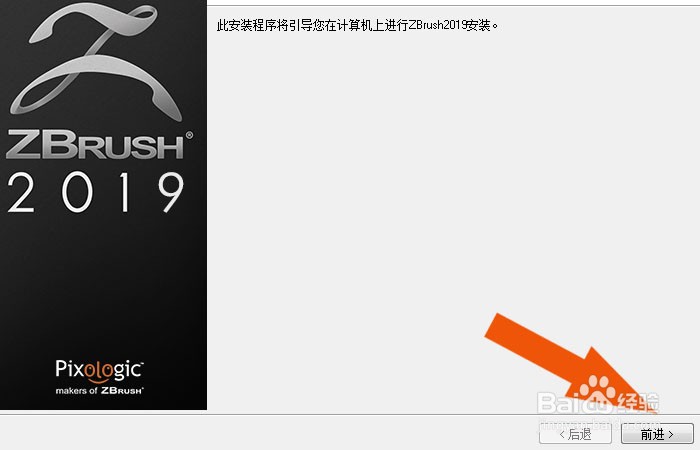
4、 然后,选择软件的安装位置,鼠标左键单击【浏览】按钮,如下图所示。

5、 接着,设置软件安装位置后,鼠标左键单击【下一步】按钮,如下图所示。

6、 然后,在安装组件面板上,单击【下一步】,如下图所示。
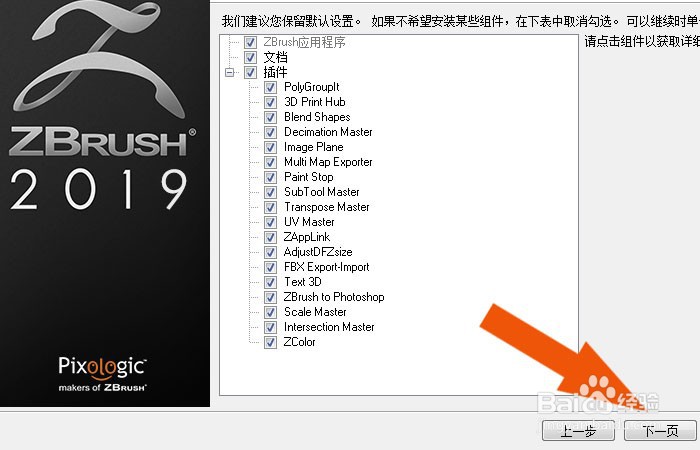
7、 接着,安装程序会自动安装,如下图所示。
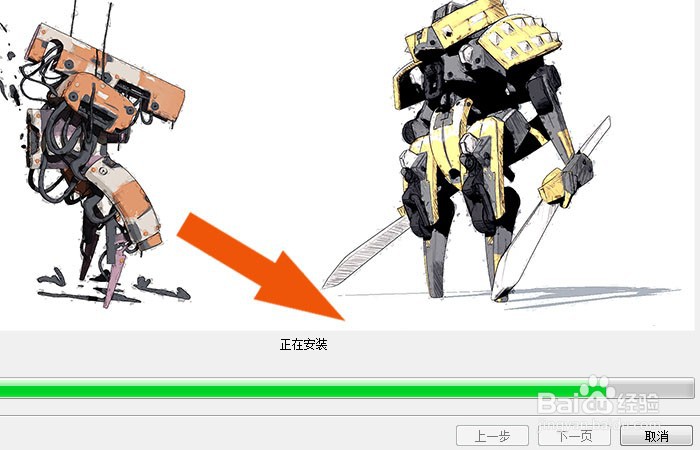
8、 最后,安装程序自动安装好,会有提示窗口,鼠标左键单击【完成】按鸵晚簧柢钮,如下图所示。通过这样的步骤和方法,就学会ZBrush2019软件安装的方法了。

